Hinzufügen von Tags zu Projektvorlagen
Ab Visual Studio 2019, Version 16.1 Preview 2, können Sie Tags für Sprache, Plattform und Projekttyp zu Ihren Projektvorlagen hinzufügen.
Tags werden an zwei Stellen im Dialogfeld Neues Projekt verwendet:
Tags werden unter der Vorlagenbeschreibung angezeigt.
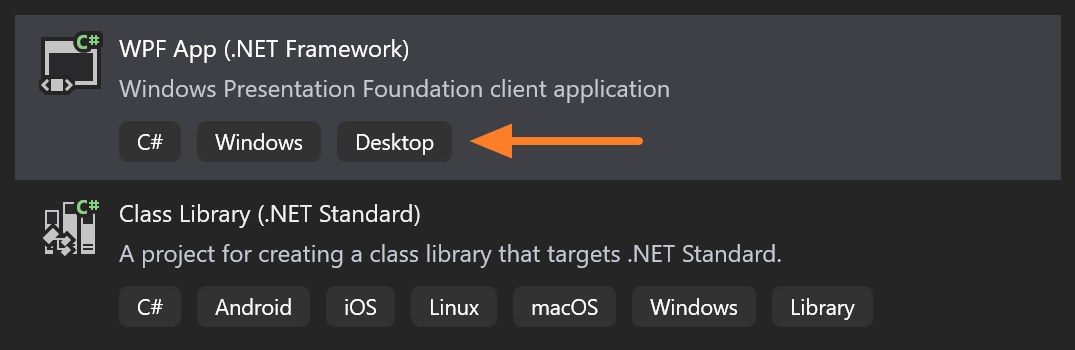
Tags ermöglichen das Durchsuchen und Filtern der Vorlage.
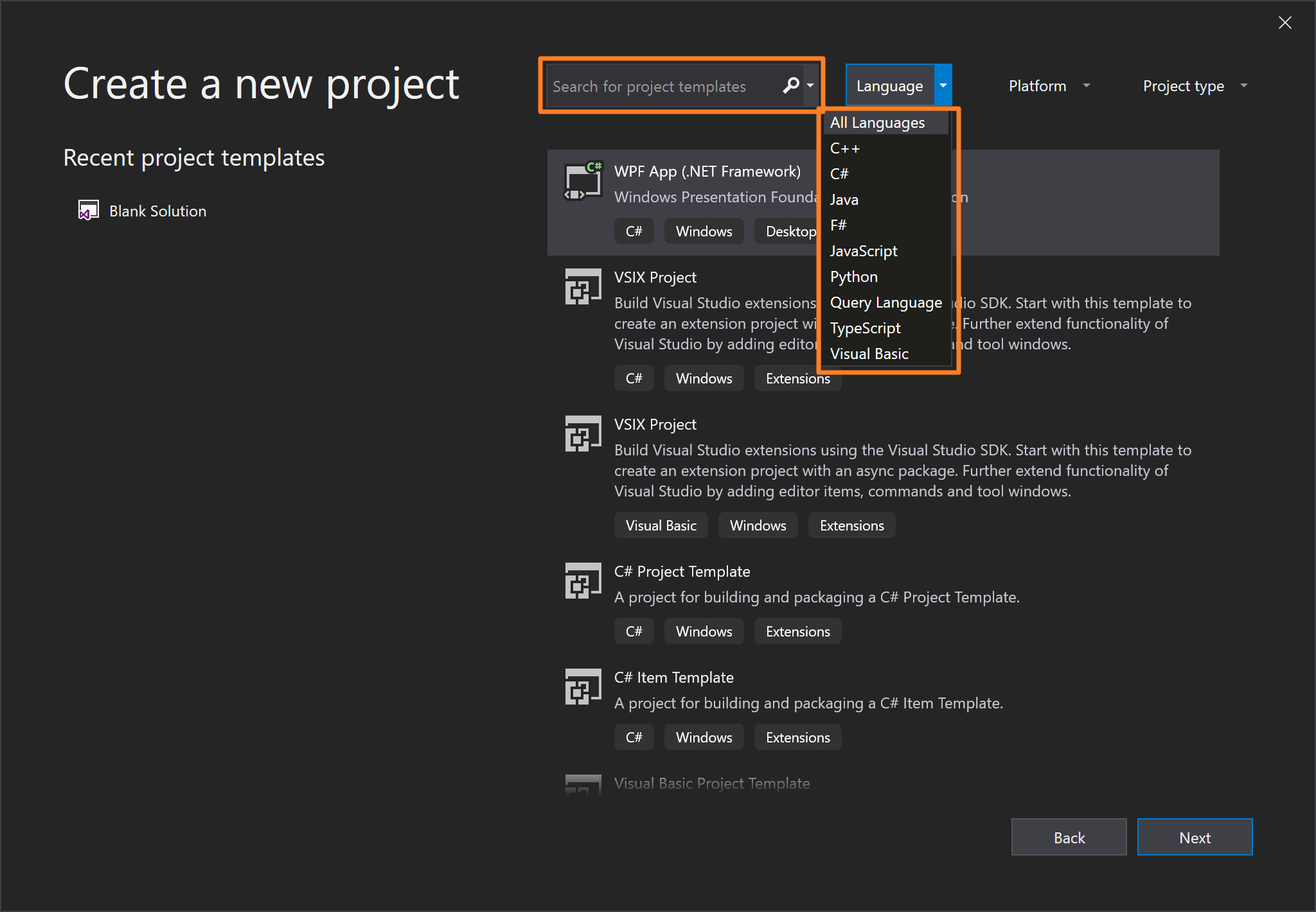
Sie können Tags hinzufügen, indem Sie die .vstemplate-XML-Datei aktualisieren. Sie können hierbei entweder in Visual Studio integrierte Vorlagentags verwenden oder benutzerdefinierte Vorlagentags erstellen. Vorlagentags werden nur im Dialogfeld Neues Projekt von Visual Studio 2019 angezeigt. Vorlagentags haben keine Auswirkung darauf, wie die Vorlage in Vorgängerversionen von Visual Studio gerendert wird.
Hinzufügen oder Bearbeiten von Tags
Möglicherweise möchten Sie Tags zur .vstemplate-XML-Datei Ihrer Projektvorlage hinzufügen oder bearbeiten, wenn Sie eine der folgenden Aufgaben ausführen:
- Erstellen einer neuen Projektvorlage mithilfe des Assistenten zum Exportieren von Vorlagen
- Aktualisieren einer vorhandenen Projektvorlage
- Erstellen einer neuen VSIX-Projektvorlage
Syntax
<LanguageTag> Language Name </LanguageTag>
<PlatformTag> Platform Name </PlatformTag>
<ProjectTypeTag> Project Type </ProjectTypeTag>
Attribute
In erweiterten Benutzerszenarien können die folgenden optionalen Attribute verwendet werden:
| Attribut | Beschreibung |
|---|---|
Package |
Eine GUID, die die Visual Studio-Paket-ID angibt. |
ID |
Gibt die Visual Studio-Ressourcen-ID an. |
Syntax:
<LanguageTag Package="{PackageID}" ID="ResourceID" />
<PlatformTag Package="{PackageID}" ID="ResourceID" />
<ProjectTypeTag Package="{PackageID}" ID="ResourceID" />
Elements
Untergeordnete Elemente
Keine
Übergeordnete Elemente
| Element | Beschreibung |
|---|---|
| TemplateData | (Erforderlich) Kategorisiert die Vorlage und definiert, wie diese in den Dialogfeldern Neues Projekt oder Neues Element hinzufügen angezeigt wird. |
Textwert
Ein Textwert ist erforderlich, es sei denn, es werden die Attribute Package und ID verwendet.
Der Text gibt den Namen der Vorlage an.
Integrierte Tags
Visual Studio umfasst verschiedene integrierte Tags. Wenn Sie ein integriertes Tag hinzufügen, wird über das Tag eine lokalisierte Ressource gerendert.
Die folgende Liste zeigt die in Visual Studio verfügbaren integrierten Tags. Zugehörige Werte werden in Klammern angezeigt.
| Tag für Sprache | Tag für Plattform | Tag für Projekttyp |
|---|---|---|
C++ (cpp) |
Android (android) |
Cloud (cloud) |
C# (csharp) |
Azure (azure) |
Console (console) |
F# (fsharp) |
iOS (ios) |
Desktop (desktop) |
Java (java) |
Linux (linux) |
Erweiterungen (extension) |
JavaScript (javascript) |
macOS (macos) |
Spiele (games) |
Python (python) |
tvOS (tvos) |
IoT (iot) |
Abfragesprache (querylanguage) |
Windows (windows) |
Bibliothek (library) |
TypeScript (typescript) |
Windows App SDK (windowsappsdk) |
Machine Learning (machinelearning) |
Visual Basic (visualbasic) |
Xbox (xbox) |
Mobile (mobile) |
XAML (xaml) |
Office (office) |
|
Sonstige (other) |
||
Service (service) |
||
Test (test) |
||
UWP (uwp) |
||
Web (web) |
||
WinUI (winui) |
Beispiel
Das folgende Beispiel zeigt die Metadaten für eine Projektvorlage einer Visual C#-Anwendung:
<VSTemplate Type="Project" Version="3.0.0"
xmlns="http://schemas.microsoft.com/developer/vstemplate/2005">
<TemplateData>
<Name>My template</Name>
<Description>A basic template</Description>
<Icon>TemplateIcon.ico</Icon>
<ProjectType>csharp</ProjectType>
<LanguageTag>csharp</LanguageTag>
<PlatformTag>windows</PlatformTag>
<PlatformTag>linux</PlatformTag>
<PlatformTag>My Platform</PlatformTag>
<ProjectTypeTag>console</ProjectTypeTag>
<ProjectTypeTag>desktop</ProjectTypeTag>
</TemplateData>
<TemplateContent>
<Project File="MyTemplate.csproj">
<ProjectItem>Form1.cs<ProjectItem>
<ProjectItem>Form1.Designer.cs</ProjectItem>
<ProjectItem>Program.cs</ProjectItem>
<ProjectItem>Properties\AssemblyInfo.cs</ProjectItem>
<ProjectItem>Properties\Resources.resx</ProjectItem>
<ProjectItem>Properties\Resources.Designer.cs</ProjectItem>
<ProjectItem>Properties\Settings.settings</ProjectItem>
<ProjectItem>Properties\Settings.Designer.cs</ProjectItem>
</Project>
</TemplateContent>
</VSTemplate>
Siehe auch
Feedback
Bald verfügbar: Im Laufe des Jahres 2024 werden wir GitHub-Issues stufenweise als Feedbackmechanismus für Inhalte abbauen und durch ein neues Feedbacksystem ersetzen. Weitere Informationen finden Sie unter https://aka.ms/ContentUserFeedback.
Feedback senden und anzeigen für